Folien Bearbeiten in Mindmap - MindMaster
Wenn Sie in der Folienvorschau auf eine Folienminiatur geklickt haben, wird diese im Hauptfenster angezeigt. Die Titelleiste am oberen Rand des Hauptfensters zeigt den Namen der Folie an, die Sie gerade überprüfen.
Bearbeiten von Folieninhalt und Inhaltsgröße
Sie können ändern, wie Zweige auf der Folie angezeigt (erweitert oder reduziert) werden, oder Zweigtexte mit den normalen Bearbeitungsbefehlen bearbeiten.
Tipps:
Die zugrunde liegende Zuordnung wird geändert, wenn Sie Zweigtext bearbeitet, Themen hinzugefügt oder entfernt oder die Formatierung von Zweigen geändert haben. Alle diese Änderungen werden auch auf Folien angezeigt, die die bearbeiteten Themen enthalten.
Folie Position ändern
Wenn Sie eine Folie anzeigen, gibt das graue Feld die Umrandung an, die einem Fenster ähnelt, in dem Sie den Karteninhalt anzeigen können. Um die Folienposition zu ändern, können Sie:
- Klicken Sie auf die Folienbegrenzung und ziehen Sie sie an die gewünschte Stelle, um die Folien neu zu ordnen.
- Klicken Sie mit der rechten Maustaste auf die Folie, die Sie verschieben möchten, und klicken Sie dann im Kontextmenü auf Nach oben oder Nach unten.
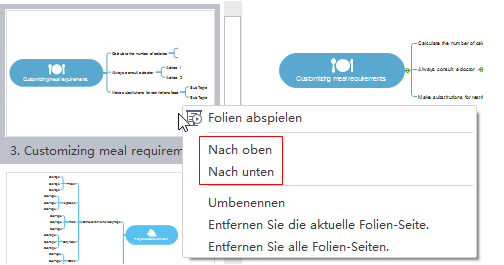
Folien Umbenennen
Um eine Folienseite umzubenennen, Optionen sind:
- Klicken Sie auf der Registerkarte "Diashow" auf die Schaltfläche Umbenennen Button
 oder klicken Sie auf der Registerkarte Folie Vorschau oder in der Folienvorschau auf die Schaltfläche Umbenennen und geben Sie Ihren bevorzugten Namen ein. Panel und geben Sie Ihren bevorzugten Namen ein.
oder klicken Sie auf der Registerkarte Folie Vorschau oder in der Folienvorschau auf die Schaltfläche Umbenennen und geben Sie Ihren bevorzugten Namen ein. Panel und geben Sie Ihren bevorzugten Namen ein. - Klicken Sie auf den aktuellen Namen am unteren Rand der Folienminiatur im grauen Feld, dann wird er blau, sodass Sie Ihren bevorzugten Namen eingeben können.
- Rechtsklick auf eine Folie in der Folie Vorschau Panel und klicken Sie auf Umbenennen im Kontextmenü, werden Sie seinen aktuellen Namen blau drehen , so dass Sie Ihre bevorzugte den Namen eingeben können.
Folien löschen
Um eine Folie zu löschen, sind folgende Optionen verfügbar:
- Rechtsklick auf die Folie in der Folie Vorschau - Panel und klicken Sie auf Folieseite löschen im Kontextmenü.
- Klicken Sie in der Folienvorschau auf die Folie, und klicken Sie auf die Schaltfläche Aktuelle Folieseite entfernen
 .
.
Um alle Seiten aus der Karte zu entfernen, gibt es folgende Optionen:
- Klicken Sie auf die Schaltfläche Alle Folienseiten entfernen
 .
. - Klicken Sie mit der rechten Maustaste auf die Folie in der Folienvorschau und klicken Sie im Kontextmenü auf Alle Folienseiten entfernen.